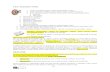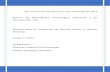-
Utilizamos cookies esenciales para poder interactuar con la pgina w eb (comentar, login, ...) y otras analticas
que son recogidas annimamente para darnos una idea de como se est utilizando el sitio y as poder mejorarlo.
Ms informacin.
Uso de cookies en
Ubuntu - GuaAceptar
Pgina principal Indice de guas Foro Vdeo tutoriales Sobre m Gua Oficial
Instalar Xampp 1.8.3 en Ubuntu 13.10
~$
XAMPP es un servidor, para desarrollar aplicaciones en php, con
conexin a base de datos sql (LAMPP= Linux + Apache + MySQL + PHP +
Perl)
XAMPP es una forma fcil de instalar y utilizar la distribucin Apache que
contiene MySQL, PHP y Perl. Es realmente simple de instalar y usar, pero
hay que tener en cuenta que no est desarrollado para su uso en
produccin (lo veremos al final de la gua).
Tiene licencia GNU y es multiplataforma, teniendo en estos momentos versiones para:
GNU/Linux, Win2, Mac Os X y Solaris.
Pgina oficial: http://www.apachefriends.org/es/xampp.html
Aquellos que quieran instalar Xampp 1.8.0, pueden ver la siguiente gua, que ya hice hace algn
tiempo:
http://www.ubuntu-guia.com/2011/07/instalar-xampp-en-ubuntu.html
Ahora vamos a ver como instalar la versin ms actual, Xampp 1.8.3, con PHP 5.5, aunque hay
otra anterior, Xampp 1.8.2, con PHP 5.4 que tambin podis instalar siguiendo las mismas
instrucciones.
Notas: Xampp 1.8.3, Testeado en Ubuntu 13.10 (64 bits) sin problemas
En la pgina de Xampp: http://www.apachefriends.org/en/xampp-linux.html
Elegimos la versin que necesitemos y la arquitectura de vuestro Ubuntu, (para 32 bits, el
nombre del archivo no contiene nada y para 64 bits, el nombre contiene "x86_64"):
XAMPP Linux 1.8.2 (32 bits) con PHP 5.4.19
XAMPP Linux x86_64 1.8.2 (64 bits) con PHP 5.4.19
XAMPP Linux 1.8.3 (32 bits) con PHP 5.5.3
XAMPP Linux x86_64 1.8.3 (64 bits) con PHP 5.5.3
Nota: Si no sabis la arquitectura de vuestro Ubuntu, ejecutad en una terminal:
uname -m
Y si os responde:
- x86_64: es que es de 64 bits
- i686 o i386: es que es de 32 bits
Nota informativa: Pgina donde descargarse cualquier versin de Xampp:
http://sourceforge.net/projects/xampp/files/XAMPP Linux/
Para esta gua he descargado e instalado la versin "XAMPP Linux x86_64 1.8.3", por necesitar lo
DESCARGA DE XAMPP 1.8.3
Buscador
ubuntu 14.04
Descarga de Ubuntu
ADMINISTRACION ( 17 )
APARIENCIA ( 12 )
COMPIZ efectos 3D ( 12 )
GRUB arranque ( 12 )
HARDWARE ( 5 )
HERRAMIENTAS ( 6 )
IMAGEN Y FOTOGRAFIA ( 4 )
INSTALACION ( 24 )
INTERNET ( 21 )
SEGURIDAD ( 5 )
SONIDO y VIDEO ( 13 )
TARJETAS GRAFICAS ( 6 )
Etiquetas, Apartados, Temas generales
-
~$
~$
~$
ltimo de PHP.
Nota: Testeado en Ubuntu 13.10 (64bits), sin problemas.
Cambiar en los siguientes comandos el nombre del archivo "xampp-linux-x64-
1.8.3-1-installer.run", para que sea exacto al que os habis descargado, ya que
el n de versin puede cambiar, adems de la arquitectura, claro.
1 - Si lo hemos descargado en nuestra carpeta personal, no es necesario este paso, pero si lo
hemos hecho en otra carpeta o directorio, debemos de colocarnos en dicha carpeta o directorio
con el comando "cd". Por ejemplo, si ha sido en "Descargas", sera:
cd Descargas
2 - Damos los permisos pertinentes para poder ejecutarlo con:
sudo chmod 755 xampp-linux-x64-1.8.3-1-installer.run
3 - Lo instalamos con:
sudo ./xampp-linux-x64-1.8.3-1-installer.run
Y aparecer un instalador al ms puro estilo de Win2 (siguiente, siguiente, ...), con lo fcil y rpido
que era extraer y pegar directamente en /opt, pero bueno, para gustos los colores. Durante la
instalacin, se puede elegir la opcin de instalar "Core files o archivos del ncleo" y "Developer
Files o archivos de desarrollo" (yo aconsejo dejar los 2 marcados para instalar) e informa sobre
"BitNami" (mdulos para WordPress.org, Joomla!, Drupal, phpBB, Moodle, ...).
Al finalizar la instalacin y en la ltima ventana nos da la opcin de lanzar Xampp al finalizar y se
debera de abrir directamente la pgina de bienvenida de Xampp, pero si tenis el navegador
abierto, viendo estas instrucciones por ejemplo, os dar un error. No pasa nada, abrimos una
ventana nueva de nuestro navegador, escribimos en la barra de direcciones:
http://localhost
Y aparecer la ventana, donde elegimos el idioma "Espaol":
INSTALACIN DE XAMPP 1.8.3
TARJETAS SONIDO ( 6 )
TERMINAL ( 7 )
TRUCOS ( 10 )
WINDOWS relacin ( 3 )
Feed RSS entradas Feed RSS comentarios Feed Email Facebook YouTube
Suscripciones
Participar en este sitioGoogle Friend Connect
Miembros (1123) Ms
Ya eres miembro? Iniciar sesin
Seguidores
Cosas que hacer despues deinstalar ubuntu 14.04
Ubuntu 14.04 Trusty LTS es unaversin de larga duracin, que tendrsoporte durante 5 aos. Ubuntu traepor defecto todo lo necesario par...
Instalar Oracle Java 7, 8 en Ubuntu14.04
Actualizado a 28 de Abril de 2014OpenJDK y el plugin IcedTea sonmantenidos por la comunidad yreciben actualizaciones peridicas.
Funci...
Instalar Flash Player en Ubuntu (32 y 64 bits)
Actualizado a 25 de Abril de 2014 Hola a todos, enel Foro y en el blog se han realizado variaspreguntas que me hacen ver que hay cierta c...
Las 10 guas ms vistas este mes
-
~$
~$
Se abrir la ventana principal de Xampp con la bienvenida y unas sugerencias:
Y lo primero que debemos de hacer es pulsar "Status" en el panel de navegacin izquierdo para
asegurarnos de que todo funciona correctamente:
Como podemos ver no se han activado todos los servicios (MySQL est desactivado).
Para activar todos los servicios ejecutamos en una terminal:
sudo /opt/lampp/lampp start
Y deber contestarnos algo parecido a:
Starting XAMPP for Linux 1.8.3-1...
XAMPP: Starting Apache...already running.
XAMPP: Starting MySQL...ok.
XAMPP: Starting ProFTPD...ok.
Reiniciamos la pgina "status" y ya deben de aparecer todos activados, a excepcin de las 2
extensiones PHP que deben de ser activadas viendo el enlace del Faq al lado (para un usuario
normal, esto no es necesario):
Bueno, pues ya tenemos instalado XAMPP en /opt/lampp con todos los servicios activados.
Recomendacin: Si queris un IDE para desarrollar en PHP, HTML, CSS... (incluido HTML5 y
CSS3) os puede interesar instalar Aptana Studio 3:
http://www.ubuntu-guia.com/2011/07/instalar-aptana-studio-3-ubuntu.html
Lo podemos desinstalar, borrando el directorio /opt/lampp directamente con:
sudo rm -rf /opt/lampp
Desinstalacin:
Instalar paquetes, programas oaplicaciones en Ubuntu
Actualizado el 20 de Abril de 2014.Hola a todos, soy Juanetebitel yvamos a ver cmo Instalar paquetes,programas, aplicaciones en
Ubuntu...
La cuenta del superusuario o root enUbuntu
Actualizado a 20 de Abril de 2014En esta gua vamos a hablar del rooto superusuario, el usuarioadministrador, como dar privilegios
de ro...
Software y actualizaciones enUbuntu 14.04
Hola a todos, primero vamos a vertodo lo relacionado con losrepositorios en Ubuntu y al final dela gua veremos como solucionar
posibles...
Comandos bsicos para la terminalde Ubuntu
Hola a todos, soy Juanetebitel yvamos a ver los comandos bsicosde Gnu-Linux Ubuntu para suutilizacin en una Terminal o
Consola (Aplica...
Cmo recuperar una contraseaolvidada en ubuntu
Podemos encontrarnos con lasituacin de que hemos perdido uolvidado la contrasea desuperusuario o root que creamos
cuando instalamos Ub...
Novedades en Ubuntu 14.04 TrustyTahr LTS
Hola a todos, queda un poco ms deuna semana para el lanzamientofinal de Ubuntu 14.04 LTS TrustyTahr y vamos a ver las novedades
que trae...
Cosas que hacer despues deinstalar ubuntu 12.04
Actualizado el 26 de Abril de 2012Ubuntu 12.04 Precise LTS es unaversin de larga duracin, que tendrsoporte durante 5 aos. Ubuntu t...
2014 ( 9 )
2013 ( 9 )
octubre ( 2 )
Activar Ctrl+Alt+Retroceso parareiniciar las X en...
Instalar Xampp 1.8.3 en Ubuntu 13.10
septiembre ( 1 )
agosto ( 1 )
julio ( 1 )
abril ( 1 )
marzo ( 3 )
2012 ( 24 )
2011 ( 26 )
2010 ( 74 )
Archivo de Guas por Fecha
-
~$
~$
~$
En el siguiente comando:
sudo /opt/lampp/lampp [parmetro]
Cambiar [parmetro] por alguno de los siguientes:
Nota: no dejar los corchetes, estos siempre se utilizan en cdigo, para sealar que es una opcin
variable.
[parmetro] Descripcin
start Inicia XAMPP.
stop Para XAMPP.
restart Para y reinicia XAMPP.
startapache Inicia solo Apache.
startssl
Inicia el soporte SSl para Apache SSL. Este comando activa el soporte SSL
permanentemente, ej. si reinicias XAMPP en el futuro
SSL ya estar activado.
startmysql Inicia solo la base de datos MySQL.
startftp
Inicia el servidor ProFTPD. Via FTP puedes descargar archivos a tu servidor
(usuario: "nobody", contrasea "lampp").
Este comando activa ProFTPD permanentemente, ej. si reinicias XAMPP en el
futuro FTP ya estar activado.
stopapache Parar solo Apache.
stopssl
Parar solo el soporte SSL de Apache.
Este comando desactiva SSL permanentemente, ej. si reinicias Xampp en el
futuro SSL estar desactivado.
stopmysql Parar solo la base de datos MySQL.
stopftpParar el servidor ProFTPD. Este comando desactiva ProFTPD
permanentemente, ej. si reinicias XAMPP en el futuro FTP estar desactivado.
security Inicia el programa de seguridad.
Pero para un usuario comn en un entorno de escritorio grfico han creado una interfaz grfica
que nos permite Iniciar / Detener de una forma fcil los servicios ms importantes (Apache,
MySQL y ProFTPD) o uno por uno. Es el llamado Panel de Control de Xampp y se abre con el
siguiente comando:
sudo /opt/lampp/share/xampp-control-panel/xampp-control-panel
Pero antes, es necesario instalar el siguiente paquete:
sudo apt-get install python-glade2
Lista de comandos de inters:
Panel de control de Xampp
2009 ( 46 )
DereniF
Juan, Hace ratico comence a usar Ubuntu, entre
con Saucy Salamander y cuando lo sabia usar
XD llego esta Joya Divina (Medio Ariana a mi opinion)
de Trusty, Todo me parecio alegria y Felicidad pero
enc
Anonymous
He seguido la instalacin manual de JRE 8 y
funciona perfectamente. As que mil
gracias.Pero no consigo que me salga en la lista de
programas asociados con la extensin *.jar. Cuando
pico sobre el jar
TascoConsultores
Hola, Solucionaste lo del panel y el men???
Anonymous
Verifica si est b ien instalado, para instalar
ejecuta:sudo dpkg -i google-chrome-
stab le_current_amd64.debsudo apt-get install -f
Orlando
alguien podria decirme si ha logrado en este
14.04 cambiar los botones de posicion en la
barra de configuracion de las ventanas??
miblog
Muchas gracias por la informacin. Lo he
instalado con xito con un lector SCR3310
kevin
hola es que tengo un problema al instalar el
libsdl1.2-dev en el gestor de paquetes y en la
terminal, cuando lo pongo en la terminal me sale lo
siguiente sudo apt-get install gcc g++ scons libsdl-
imag
Ricardo V
Este comentario ha sido eliminado por el autor.
rhodwulf
hola juanabital tengo un linux mint, no tengo
otro sistema instalado me salela microsd esta
b ien porque funciona en el cel y funciona al arrancar la
maquinasudo update-grubGenerando grub.cfg
...Found
C.baw
Queria agradecer por este post y muchos otros
que son de mucha utilidad !, para usuarios
novatos o inexpertos y avanzados me imagino tambin
en ste SO, la forma en que lo explicas ( de fondo y
visual
Comentarios recientes
http://www.makova.org/
http://linuxveredas.blogspot.com/
http://trastetes.blogspot.com.es/
http://xfceblog.blogspot.com.es/
Transformacin, customizacin de motos
http://doc.ubuntu-es.org/
http://www.ubuntu-es.org/
http://www.youtube.com/user/pedrote2222
Webs amigas
-
~$
~$
~$
Para que nos aparezca la aplicacin en el Dash o tablero (botn Inicio de la barra lateral de
Ubuntu) creamos un archivo "nombre.desktop" en /usr/share/applications/, ejecutando en un
terminal:
sudo gedit /usr/share/applications/xampp-control-panel.desktop
Pegar el siguiente cdigo en el archivo:
[Desktop Entry]
Comment=Start/Stop XAMPP
Name=XAMPP Control Panel
Exec=gksudo python /opt/lampp/share/xampp-control-panel/xampp-
control-panel.py
Icon[en_CA]=/opt/lampp/xampp.png
Encoding=UTF-8
Terminal=false
Name[en_CA]=XAMPP Control Panel
Comment[en_CA]=Start/Stop XAMPP
Type=Application
Icon=/opt/lampp/xampp.png
Guardar y cerrar.
Nota: Respecto a las lneas "icons", he colocado el icono que me he descargado desde la pgina
web, lo he colocado en /opt/lampp y lo he llamado "xampp.png"
Ya podemos arrancarlo escribiendo en el Dash de Unity o desde el men aplicaciones - otras, nos
pedir la contrasea y nos saldr el Administrador grfico de Xampp, y podemos arrancar Xampp
al completo o los servicios que necesitemos.
Aqu es donde se almacenan los directorios/archivos de las pginas webs.
Con los permisos por defecto de "htdocs" (rwxr-xr-x):
kaos1310@kaos:~$ ls -l /opt/lampp
...
drwxr-xr-x 5 root root 4096 oct 13 11:26 htdocs
...
No nos dejar escribir con nuestro usuario administrador. Por lo que es necesario cambiarle los
permisos con:
sudo chmod a+w /opt/lampp/htdocs
Ahora podemos ver los permisos, una vez cambiados (rwxrwxrwx) y ya tenemos de lectura (r),
escritura (w) y ejecucin (x) para nuestro usuario:
kaos1310@kaos:~$ ls -l /opt/lampp
...
drwxrwxrwx 5 root root 4096 oct 13 11:26 htdocs
...
Crear un lanzador para el panel de control:
Permisos al directorio /opt/lampp/htdocs
http://jsbsan.blogspot.com/
http://linuxdragon.wordpress.com/
http://www.hatteras.wordpress.com/
http://pcteknic.es/
http://diversistemas.com/
-
~$
Consejo : Si, como en mi caso, tenemos la raz del sistema en una particin pequea y el /home
en otra mucho mayor, puede pasar que nos quedemos sin espacio en la raz al ir aadiendo
proyectos a "htdocs", por lo que, en este caso, es recomendable crear un enlace simblico entre
el directorio "/opt/lampp/htdocs" y una ubicacin en nuestra carpeta personal, por ejemplo:
"/home/usuario/Webs", para de esta forma tener nuestros proyectos en la carpeta personal, con
el comando:
sudo ln -s /opt/lampp/htdocs ~/Webs
Ahora probamos "phpMyAdmin" pulsando en el men de la izquierda "Herramientas >
phpMyAdmin" o tambin escribiendo en la barra de dirrecciones del navegador:
http://localhost/phpmyadmin
Y vemos que la base de datos aparece correctamente,
Sin el aviso del "nuevo concepto de seguridad" que tenamos en la versin 1.8.0. Parece que se
han dado cuenta de que obligar a poner contraseas para todo es una perdida de tiempo para
los usuarios que lo utilizan a nivel local, solo en su propio ordenador. Pero no est de ms hablar
de la seguridad y lo haremos al final.
Los "archivos.php" deben ser guardados en el directorio: /opt/lampp/htdocs (tendremos
acceso tambin a este directorio mediante el enlace que hemos creado con anterioridad en
nuestra carpeta personal: /home/usuario/Webs/htdocs).
Y para ver el resultado de un archivo llamado "prueba.php", por ejemplo, escribimos en la barra
de direccin del navegador la siguiente url:
http://localhost/prueba.php
Si creamos una carpeta y dentro un archivo.php, por ejemplo:
/opt/lampp/htdocs/carpeta/archivo.php veremos el resultado en el navegador, escribiendo en l:
http://localhost/carpeta/archivo.php
Como mencionamos antes, XAMPP no es para uso en produccin, slo para un entorno de
desarrollo local. XAMPP est configurado lo ms abierto posible, permitiendo que el
desarrollador trabaje sin trabas. Para entornos de desarrollo esto es genial, pero en un entorno
de produccin es fatal.
Lista de seguridad que falta en XAMPP:
El administrador de MySQL (root) no tiene contrasea.
El demonio de MySQL es accesible a travs de la red.
ProFTPD usa la contrasea "lampp" para el usuario "nobody".
PhpMyAdmin es accesible a travs de la red.
MySQL y Apache se ejecuta bajo el mismo usuario (nobody).
Si lo vamos a utilizar a nivel local no hay ningn problema a excepcin del error "XAMPP nuevo
concepto de seguridad".
Para solucionar la mayora de las debilidades de seguridad ejecutamos el siguiente comando:
phpMyAdmin
Crear archivos php y ver su resultado en el navegador:
Seguridad
-
Publicado por juanetebitel
Etiquetas: INTERNET
~$
Twittear 138
sudo /opt/lampp/lampp security
Se inicia el control de seguridad, donde nos ir preguntando si queremos poner contrasea a los
distintos servicios o pginas, escribimos "yes", pulsamos Enter y escribimos la contrasea 2
veces.
A la hora de abrir http://localhost/phpmyadmin :
- La primera contrasea que nos pide es para proteger las pginas y ejemplos de Xampp y a la
hora de logearse el usuario es:
lampp (para anteriores versiones) o
xampp (para las versiones actuales)
Y escribimos la contrasea que hayamos puesto.
Actualizacin: El nombre de usuario ha cambiado de "lampp" a "xampp"
- El siguiente logeo es para PhpMyAdmin y es el ms importante protegiendo la base de datos
(MySQL), donde el usuario es root y la contrasea, la que hayamos puesto.
Consejo: utilizad la misma contrasea para todo.
19Me gusta
1
40 comentarios :
David jm 14/10/2013 21:15:00
:) gracias me sirvio el tuto
Responder
Victor 15/10/2013 5:17:00
-
2.a
2
3.a
3
4
5
Respuestas
Responder
Respuestas
Responder
Hola Juanetebitel:
Que versin de apache instala?. Ubuntu 13.04 instala la 2.2 y es un dolor de cabeza
subirlo a 2.4.
Entiendo que 13.10 viene con apache 2.4 de fbrica, no se producen conflictos?
Gracias.
Responder
juanetebitel 15/10/2013 9:01:00
Hola Victor, Ubuntu 13.10 trae apache 2.4.6, pero Xampp, no instala el
apache de los repositorios de Ubuntu.
Al instalar Xampp, se instalan las versiones propias de Xampp,
independientemente de las que traiga la versin de Ubuntu. Las instala en el
propio directorio creado "/opt/lampp/".
Por ejemplo, Xampp 1.8.3 utiliza:
Apache 2.4.4, MySQL 5.6.11, PHP 5.5.3 & PEAR + SQLite 2.8.17/3.7.17 +
multibyte (mbstring) support, Perl 5.16.3, ProFTPD 1.3.4c, phpMyAdmin
4.0.4, OpenSSL 1.0.1e
Esta versin de Xampp, todava no la he estrujado, la acabo de instalar y
solo estoy trabajando en un proyecto, pero por el momento, ningn
problema.
saludos
Rik 20/10/2013 22:12:00
Muchas Gracias!!! me ha sido muy util porque necesito crear una pagina web y como
sistema tengo ubuntu 13.10 y con la instalacion clasica de lamp nunca he podido
configurarlo bien. te detallo mi pregunta.
instale ubuntu 64bit con un solo usuario (rik) y luego instale con ese usuario xampp
siguiendo los pasos que detallas. por medio de ftp subo una carpeta donde tengo los
instaladores de joomla, ejecuto la instalacion y cuando el isntalador necesita escribir un
archivo en el directorio muestra el warning que no tiene permiso. mi pregunta, debo
darle permisos de mi usuario a la cuenta httdoc? debo crear un usuario root especial ?
debo cambiarle el permiso de escritura a todos los directorios?
Responder
yosved v illar 9/12/2013 23:01:00
ejectuta el comando ' sudo chmod 444
/opt/lampp/phpmyadmin/config.inc.php '
Jose Carlos Heredia Rodriguez 25/10/2013 17:59:00
Disculpa te agradesco de antemano anteriormente instale tal cual indicas, pero por el
vmware tuve conflictos por el puerto y hasta que al fin lo arregle cambiando mi puerto
he modificado muchos archivos incluyendo sus privilegios ahora al abrir el
phpmyadmin me bota este error
phpMyAdmin - Error
Permisos incorrectos en el archivo de configuracin cualquiera no debera poder
modificarlo!
Responder
Annimo 29/10/2013 0:52:00
Jos G. Anza:Gracias por la paciencia y dedicacin de tu tiempo a esta causa. No me
funciona la creacin del Lanzador del panel de control de xampp; me arroja lo
siguiente:
-
67
8
jogrean@maquina:~$ sudo gedit /usr/share/applications/xampp-control-
panel.desktop
** (gedit:2679): WARNING **: Could not load Gedit repository: Typelib file for
namespace 'GtkSource', version '3.0' not found
(gedit:2679): IBUS-WARNING **: The owner of /home/jogrean/.config/ibus/bus is not
root!
(gedit:2679): Gtk-WARNING **: Calling Inhibit failed:
GDBus.Error:org.freedesktop.DBus.Error.ServiceUnknown: The name
org.gnome.SessionManager was not provided by any .service files
(gedit:2679): Gtk-WARNING **: Calling Inhibit failed:
GDBus.Error:org.freedesktop.DBus.Error.ServiceUnknown: The name
org.gnome.SessionManager was not provided by any .service files
jogrean@maquina:~$
Responder
Annimo 2/11/2013 3:02:00
Pak
Hola juanetebitel,
Sobre todo gracias por el aporte.
Tengo este problema en Ubuntu 12.04
Todo el proceso de instalacin es correcto pero me dio una pantalla de errores que no
captur y pensaba que luego podra solucionarlo, pero no es as.
Si pongo en el navegador : localhost me recibo esto :
Funciona!
Esta es la pgina web predeterminado para este servidor.
El software de servidor web est funcionando pero no contenido se ha aadido, sin
embargo.
Si pongo localhost/xampp :
No se ha encontrado
La URL / xampp solicitada no se encontr en este servidor.
Apache/2.2.22 (Ubuntu) Server localhost en el puerto 80
He instalado la versin 1.8.3-1
Gracias y Saludos
Responder
amem 2/11/2013 11:14:00
hola juan, a menudo he de abrir archivos php de la bolsa de trabajo del sas de la junta
de Andaluca y no se me abre nada, as que me voy w7 y all lo abro sin problemas, y
veo que son simples pdf. cres que con esta aplicacin podra abrirlos desde el
navegador (firefox o chromiun en ubuntu 12.04) de forma automtica como en w7?.
gracias.....
Responder
Alvaro 5/11/2013 16:09:00
Hola Llegue por aqui buscando solucion a los problemas de persmisos es decir trabajar
con 755 para carpetas y 644 para archivos, y trabajar como si estuvieramos en un
verdadero servidor en produccion.
Otras cosa me tope con lo de Enlaces Simbolicos, no crees que seria mejor cambiar el
DocumentRoot, yo siempre he trabajado asi en W7, asi que aqui decidi probar el enlace
simbolico, y como siempre hago pruebas probe desinstalar xampp y lo que me ocurrio
es que cuando fui a /home/miuser/desarrollo/htdocs tambien se borro todo el
contenido.
puedes decirme si hice algo mal...
Responder
-
910.a
10.b
10
11
12
13
Respuestas
Responder
RTorres 21/11/2013 23:19:00
Gracias, me salvaste
Responder
Annimo 22/11/2013 16:24:00
Segn tu, no es necesario instalar mysql?
Es decir, instalando solo XAMPP ya tendrs un cliente mysql, podrs acceder ; mysql -u
root -p***** y empezar a trabajar?
Creo que hay te has colado un poco.
Saludos!
Responder
Miguel K3b 22/11/2013 16:37:00
Hola.
XAMPP para Linux:
La versin para sistemas Linux (testeado para SuSE, RedHat, Mandrake y
Debian)contiene: Apache, MySQL, PHP & PEAR, Perl, ProFTPD, phpMyAdmin,
OpenSSL, GD, Freetype2, libjpeg, libpng, gdbm, zlib, expat, Sablotron, libxml,
Ming, Webalizer, pdf class, ncurses, mod_perl, FreeTDS, gettext, mcrypt,
mhash, eAccelerator, SQLite e IMAP C-Client.
http://www.apachefriends.org/es/xampp.html
Qu es phpMyAdmin? Quin se ha colado? Antes de escribir, por favor
piense un poco.
Salud.
Manu Cogolludo 23/11/2013 13:38:00
Ese es mi Miguel Stallman, autentico ...
Manu Cogolludo 23/11/2013 13:36:00
Responder
Este comentario ha sido eliminado por el autor.
Sergio Trujillo 25/11/2013 17:09:00
Gracias por el ejemplo, lo instal con xito. Saludos!
Responder
Jose Antonio Diaz Montejo 25/11/2013 21:04:00
Hola realize todos los pasos pero al ejecutar el xammp control panel e intentar
arrancar el mysql no responde...
Todo esto lo hago ya que en la escuela estan usando el mysql para crear BD desde la
consola y luego usaran el Dreamweaver para crear la interfa...
Pero yo tengo Ubuntu y no consigo hacer lo mismo...
Que me falta para lograrlo y como....
Gracias....
-
14
15
16
17
18
19
20
21
Responder
Annimo 30/11/2013 22:33:00
Genial, me ha servido de mucha ayuda. Muchsimas gracias
Responder
Mart in Motta Fornesi 2/12/2013 4:08:00
Hi,
Finish installing xampp on Ubuntu 13.10.
When entering on http://localhost, i have the error FORBIDDEN,
You do not have permission to access / on this server.
It is an error of type 403.
How do I fix it?
Thanks
Responder
Mart in Algaaraz 3/12/2013 3:09:00
Mil gracias, me re sirvio tu tutorial ya que recien estoy empezando a probar laravel y
no lograba hacer andar correctamente xampp :)
Responder
uname emeri 13/12/2013 11:47:00
Perfecto.
El nico tutorial que me ha servido.
Es una gozada visitar esta pgina.
Muchas gracias por tu trabajo y buen hacer..
Responder
J Nic 21/12/2013 7:09:00
Hola, tuve un problema al instalar, me explico:
Despus de darle permisos, va bien, el error sucede cuando sale la ventana de bitNami
y encima de la ventana sale que Chromium (mi navegador que mas uso)no se ejecuta
como usuario raiz.
Yo no le tome importancia y segu instalando pero cuando termina de instalar, de
nuevo sale la ventana esa y de nuevo no le tomo importancia y doy clic en "finalizar" y
aqui el error sucede ahora que LOS SERVICIOS DE XAMPP NO SE EJECUTAN. que puedo
hacer alguna sugerencia.
Tengo instalado la distro de Ubuntu 10.04 e intento instalar xampp 1.8.3
Responder
Jos Adolfo Esquivel Reyes 22/12/2013 20:55:00
Excelente explicacin amigo, me sirvio de mucho! :)
Responder
Asdrubal R. Velasquez Lagrave 29/12/2013 5:47:00
Responder
Este comentario ha sido eliminado por el autor.
Asdrubal R. Velasquez Lagrave 29/12/2013 5:48:00
Excelente. Una ayuda actualizada, justo lo que buscaba.
Gracias
-
22
23.a
23
24
25.a
25.b
25
Respuestas
Responder
Respuestas
Responder
Annimo 3/1/2014 15:16:00
Un saludo Juanetebitel, todo funciona perfecto. Sin embargo quisiera hacer
una consulta adicional, cmo puedo hacer para que php sea reconocido desde
la terminal?; si escribo en la terminal php -v dice que no est instalado,
entonces tengo que escribir: /opt/lampp/bin/php -v para que sea reconocido;
he intentado exportar la variable de entorno con:
export PATH=$PATH:/opt/lampp/bin/php/ pero no funciona.
De antemano muchas gracias por cualquier colaboracin.
Responder
Annimo 26/1/2014 21:03:00
No me funciona el lanzador !
Responder
juanetebitel 29/1/2014 12:26:00
Que es lo que no te funciona exactamente?
- No aparece en el Dash
- Aparece pero al hacer clic no hace nada
Has instalado "python-glade2"?
Qu te responde la trerminal cuando ejecutas?:
sudo /opt/lampp/share/xampp-control-panel/xampp-control-
panel
saludos
saludos
Annimo 31/1/2014 17:24:00
Una maravilla. Gracias por tu aporte.
Responder
Annimo 6/2/2014 17:09:00
Le cambie la seguridad y le puse password a todo, pero no me funciona al entrar. Le
pongo los usuarios que me dice la guia y la contrasea que le cree y no me permite
entrar ni a las pgina de xampp como tampoco al phpMyAdmin. Que puedo hacer?
Saludos!
Responder
Annimo 6/2/2014 17:37:00
a mi me pasa lo mismo!!!
juanetebitel 7/2/2014 9:20:00
Hola a los dos, el nombre de usuario ha cambiado de "lampp" a "xampp"
Al configurar la seguridad te lo dice:
sudo /opt/lampp/lampp security
XAMPP: Quick security check...
XAMPP: Your XAMPP pages are NOT secured by a password.
XAMPP: Do you want to set a password? [yes]
XAMPP: Password:
-
26
27
28
29
30
31
32
Responder
XAMPP: Password (again):
XAMPP: Password protect ion act ive. Please use 'xampp' as user
name!
Gracias por el aviso, ahora mismo modifico la gua
saludos
Annimo 24/2/2014 22:38:00
hola a todos de unutu-guia, tengo problemas al correr apache instalado de xampp, no
tengo otro apache, tambien e intentado cambiar de puerto y nada me podrian
ayudar? al querer iniciar apacher me sale el siguiente error
sudo /opt/lampp/lampp startapache
XAMPP: Starting Apache...fail.
XAMPP: Starting diagnose...
XAMPP: Sorry, I've no idea what's going wrong.
XAMPP: Please contact our forum http://www.apachefriends.org/f/
Last 10 lines of "/opt/lampp/logs/error_log":
tail: no se puede abrir /opt/lampp/logs/error.log para lectura: No existe el archivo o
el directorio
Concruel...
Responder
rogikato 24/2/2014 23:47:00
hola a todos, XD logre solucionar mi problema, primero tenia errores del puerto de
apache ssl 443 con el de vmware-host y como en vmware no se puede cabiar el puerto,
masque solo al instalar, lo cambien en xampp en la carpeta
opt/lampp/etc/extra/httpd-ssl.conf, luego tambien tube problemas con el mysql, y
tambien le cambie el puerto 3306 creo por 3307 en el directorio de
opt/lampp/etc/my.conf y funciono todo ok.
Responder
Hugo S L 5/3/2014 4:01:00
Muchas gracias!!! Muy pero muy completo y genial el post. Slo tengo una duda, al
momento de hacer el enlace simblico, en mi caso tengo una particin donde tengo
mis archivos que en mi caso se monta en /media/Hugo, y al hacer el enlace no me
funciona :( me podras ayudar por favor?
Responder
yuraima barros 5/3/2014 10:07:00
hola a todos soy nueva en esto de configuraciones, yo instale en ubuntu 13.10 el
xampp y aparte instale el postgresql 9.1 quiero lograr conexion entre ellos pero no se
como hacerlo, es decir quiero crear una base de datos pero no se como conectarla con
el servidor xampp 1.8.3
Responder
Juan Palma 5/4/2014 7:56:00
Thanks....!!! 100% recomendable esta gua...!!!
Responder
Annimo 9/4/2014 21:26:00
como conecto el servidor de xampp con una pagina web
Responder
Richy Canello 13/4/2014 14:39:00
-
Entrada ms reciente Entrada antiguaPgina principal
Suscribirse a: Enviar comentarios ( Atom )
33
Introduce tu comentario...
Comentar como: Cuenta de Google
Publicar
Vista previa
Si comentas como annimo, por favor, escribe al menos tu Nombre o Nick, para as no tener una
conversacin tan impersonal, gracias
Hola Juanete! El nico tem faltante... creo...
Sabes de alguna forma para hacer que XAMMP se ejecute automticamente en cada
inicio del Sistema?
Muchas muchas muchas gracias!
Richy
Responder
guedaf 20/4/2014 2:50:00
Hola, tengo un problema, al finalizar todo lo que haces, excepto la parte de seguridad
que no le vi necesidad ya que para lo nico que necesito esto es para hacer pruebas en
las paginas en modo local, espero no equivocarme. Bueno el problema en si es que
cuando creo una carpeta en httdocs, digamos paginaDeEjemplo dentro de la cual
estn los archivos de mi pagina, no puedo acceder a ellos, me sale un error Acceso
prohibido 403, y otra cosa, con el enlace simblico que haces, es simplemente eso, y no
me cambia la ubicacin de la carpeta, es decir lo que quiero es que la carpeta me quede
en mi carpeta home, la cual est en una particin de mayor tamao, esto lo hice
modificando el archivo httpd.conf en la parte , pero parece que al realizar el cambio
dae algo, ya que no me volvi a parar el Apache. Bueno estos son los dos problemitas
que tengo, si alguien sabe como puedo solucionarlos, se lo agradezco mucho.
PD.
Googlendo le que era necesario volver a instalar el xampp, pero me resisto a hacerlo al
menos sin saber cual puede ser el problema por que y si lo reinstalo y persiste el
problema no hara nada. De ante mano muchas gracias
Responder
Foros:> La libertad de ejecutar el programa, para cualquier propsito.
> La libertad de estudiar como trabaja el programa, y cambiarlo para que hagalo que usted quiera.
> La libertad de redistribuir copias para que pueda ayudar al prjimo.
Las 4 libertades del Software libre:
-
#cookie
> La libertad de distribuir copias de sus versiones modificadas a terceros.
Condiciones de uso, Poltica de privacidad y Licencia de contenido
El contenido de esta obra est bajo una licencia de Creative Commons Reconocimiento-NoComercial-CompartirIgual 3.0 Unported:
Desarrollo de aplicaciones Web: Juanetebitel-Web. Con la tecnologa de Blogger.